 masalah biasa
masalah biasa
 Cara membuat aplikasi Windows untuk ChatGPT dan Bing dalam Microsoft Edge dan Chrome
Cara membuat aplikasi Windows untuk ChatGPT dan Bing dalam Microsoft Edge dan Chrome
Cara membuat aplikasi Windows untuk ChatGPT dan Bing dalam Microsoft Edge dan Chrome
Arah aliran semasa dalam sektor teknologi menyerlahkan populariti aplikasi sembang dan carian kecerdasan buatan. Walau bagaimanapun, satu isu kecil yang dihadapi pengguna ialah keperluan untuk menavigasi ke setiap tapak web secara individu, kerana aplikasi ini dijalankan dalam pelayar web.
Walau bagaimanapun, terdapat penyelesaian yang berpotensi di mana enjin carian kecerdasan buatan terkini, seperti Bing, ChatGPT, dan akhirnya Google Bard, boleh disimpan dengan mudah dalam Windows sebagai aplikasi dan dipanggil mengikut keperluan . Kami kini akan terus memberikan anda panduan komprehensif tentang cara mencapai matlamat ini.
Terdapat dua cara untuk menyimpan tapak web sebagai apl dalam Windows: sematkannya pada menu Mula atau simpan sebagai apl langsung di mana-mana sahaja. Hasil daripada proses ini masih merupakan aplikasi web, tetapi ia akan dibuka dalam tetingkap uniknya sendiri, menjadikannya lebih mudah untuk meminimumkan, mengurus atau menempatkan semula melalui Windows. Tutorial ini akan menunjukkan cara melaksanakan proses ini dalam pelayar web Microsoft Edge dan Google Chrome.
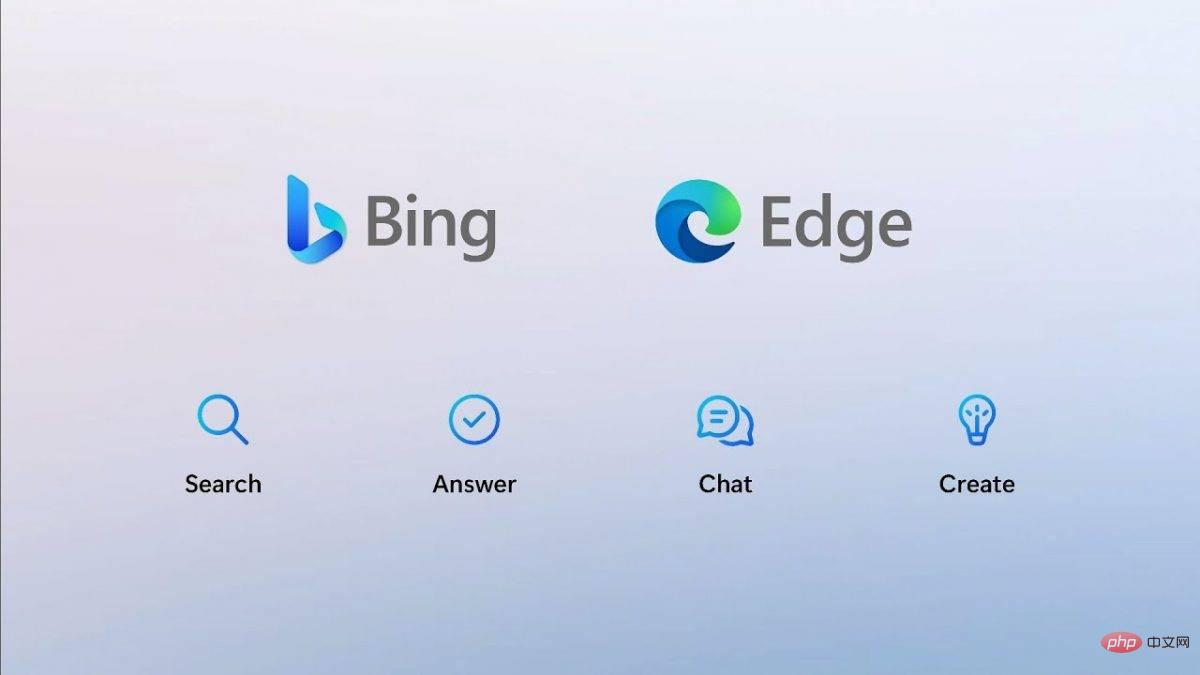
Perbezaan antara kedua-dua kaedah ini ialah tingkah laku lalai membuka aplikasi web. Hanya sematkan apl web pada menu Mula dan ia akan dibuka dalam tab penyemak imbas baharu secara lalai. Menyimpannya sebagai aplikasi Windows, sebaliknya, akan menyebabkan halaman web disimpan sebagai tetingkap penyemak imbas yang berasingan, tanpa tab atau kegemaran.
Sementara kedua-dua kaedah menyimpan halaman web dalam menu pintasan Mula utama, hanya kaedah yang terakhir menambah halaman web pada senarai aplikasi untuk akses mudah melalui arahan Win+R. Oleh itu, kami mengesyorkan menyimpan ChatGPT, Bing atau mana-mana program kecerdasan buatan lain sebagai aplikasi.
Arahan ini terpakai secara universal dan boleh digunakan untuk menyimpan bukan sahaja ChatGPT dan Bing, tetapi juga enjin carian Google Bard yang akan datang.
Langkah 1
Mula-mula, anda perlu membuka pelayar web Microsoft Edge dan menavigasi ke tapak web yang dikehendaki, sama ada Bing.com, ChatGPT atau mana-mana tapak web lain.
Sila ambil perhatian bahawa langkah awal adalah sama untuk penyemak imbas Google dan Edge. Untuk mengakses Bing, navigasi ke URL https://www.bing.com, dan untuk ChatGPT, lawati tapak web https://chat.openai.com/chat. Begitu juga, anda boleh memasuki tapak web Google Bard apabila ia tersedia. Walau bagaimanapun, adalah penting untuk diingat bahawa akses kepada tapak ini mungkin tidak selalunya serta-merta.
Sebagai contoh, versi percuma ChatGPT kadangkala boleh terbeban dan anda mungkin perlu menyertai senarai tunggu untuk mengaksesnya. Begitu juga, dengan Bing, anda mungkin menghadapi batasan tertentu yang mungkin menghalang anda daripada mengakses tapak tanpa membayar.
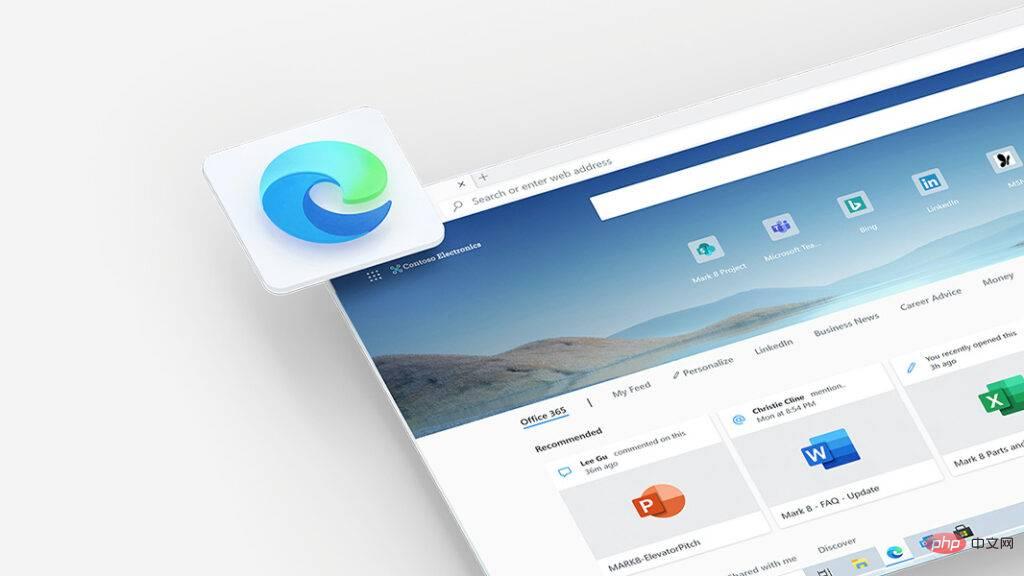
Langkah 2
Untuk mengakses antara muka sembang Bing, pengguna boleh mengklik pada pautan kecil "Sembang" atau melakukan gerak isyarat leret ke atas.
Hiperpautan yang disediakan dalam langkah sebelumnya akan membawa anda terus ke aplikasi AI ChatGPT. Walau bagaimanapun, dengan Bing, pada masa ini ia memerlukan langkah tambahan untuk mengaksesnya.
Langkah 3
Kaedah ini khusus untuk pelayar Microsoft Edge. Untuk mencipta apl Windows untuk tapak web yang anda mahukan, ikuti langkah berikut:
- Buka Microsoft Edge dan navigasi ke tapak web yang anda mahu buat apl Windows.
- Klik menu elipsis (...) yang terletak di penjuru kanan sebelah atas tetingkap penyemak imbas. Ini akan memaparkan pilihan tambahan.
- Tatal ke bawah menu sehingga anda menemui "Apl" dan klik padanya.
- Pilih "Pasang tapak ini sebagai apl" daripada menu lungsur turun.
- Anda akan digesa untuk menamakan apl anda dan memilih sama ada anda mahu menyimpannya ke bar tugas, menu mula atau kedua-duanya.
- Pilih pilihan pilihan anda dan klik Pasang.
- Apl kini akan tersedia di lokasi pilihan anda dan boleh diakses seperti mana-mana apl Windows yang lain.
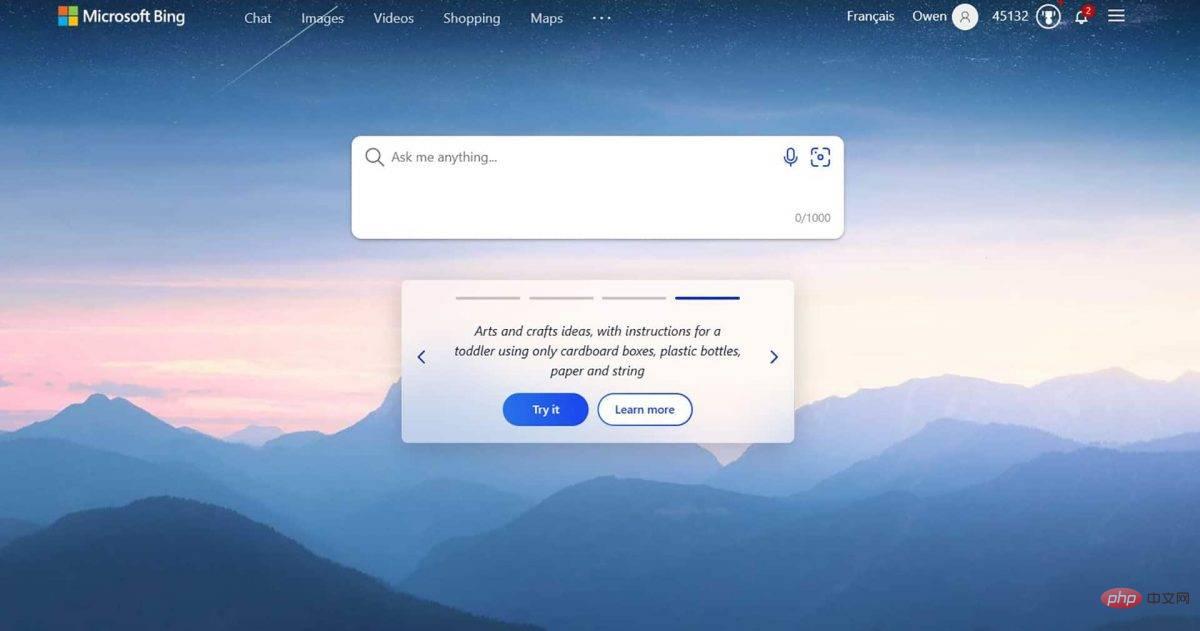
Langkah 4
Selepas anda menyimpan apl menggunakan Microsoft Edge, anda boleh mengaksesnya daripada menu Mula dan laci apl. Perlu diingat bahawa apl muncul di bahagian bawah menu pintasan dan muncul mengikut abjad dalam laci apl, jadi anda mungkin perlu menatal ke bawah untuk mencarinya. Jika anda mengetahui nama apl yang disimpan, anda boleh mengaksesnya dengan cepat dengan menaip kekunci Windows dan nama apl atau menggunakan pintasan Windows + R untuk membuka tetingkap Pelancaran Pantas.
Walau bagaimanapun, apl mungkin lalai ke kotak carian Bing utama walaupun ia disimpan dalam tetingkap sembang.
Langkah 5
Selepas berjaya mencipta aplikasi Windows untuk Bing atau ChatGPT, tapak web akan diubah menjadi aplikasi kendiri yang boleh dilancarkan seperti mana-mana aplikasi lain pada komputer anda.
Langkah 6
Untuk menyematkan ChatGPT, Bing atau Bard pada menu Mula menggunakan Microsoft Edge, ikut langkah berikut:
- Buka Microsoft Edge dan navigasi ke tapak web yang dikehendaki.
- Klik pada menu elipsis (...) yang terletak di penjuru kanan sebelah atas tetingkap.
- Pilih "Lagi Alat" daripada menu lungsur, kemudian pilih "Semat untuk Mula."
- Tapak web kini akan disimpan sebagai pintasan ke menu Mula anda.
Sila ambil perhatian bahawa tapak web yang disematkan tidak akan muncul dalam laci apl. Apabila anda ingin menggunakannya, anda perlu mencarinya di bahagian Pintasan pada menu Mula.
Langkah 7
Dalam Google Chrome, anda boleh mencapai hasil yang serupa dengan membuat pintasan ke tapak web anda menggunakan istilah yang berbeza. Chrome menawarkan pilihan untuk membuat "pintasan" ke tapak web dan memilih sama ada untuk membukanya dalam tetingkap berasingan atau sebagai tab tambahan. Secara lalai, pintasan akan disimpan sebagai tab tambahan yang dibuka apabila diklik, tetapi anda juga boleh memilih untuk menyimpannya sebagai tetingkap berasingan untuk mencipta pengalaman seperti aplikasi.
Sila ambil perhatian bahawa tidak kira pilihan yang anda pilih, pintasan hanya akan disimpan ke menu pintasan Mula dan bukan ke senarai Aplikasi Windows.
Atas ialah kandungan terperinci Cara membuat aplikasi Windows untuk ChatGPT dan Bing dalam Microsoft Edge dan Chrome. Untuk maklumat lanjut, sila ikut artikel berkaitan lain di laman web China PHP!

Alat AI Hot

Undresser.AI Undress
Apl berkuasa AI untuk mencipta foto bogel yang realistik

AI Clothes Remover
Alat AI dalam talian untuk mengeluarkan pakaian daripada foto.

Undress AI Tool
Gambar buka pakaian secara percuma

Clothoff.io
Penyingkiran pakaian AI

AI Hentai Generator
Menjana ai hentai secara percuma.

Artikel Panas

Alat panas

Notepad++7.3.1
Editor kod yang mudah digunakan dan percuma

SublimeText3 versi Cina
Versi Cina, sangat mudah digunakan

Hantar Studio 13.0.1
Persekitaran pembangunan bersepadu PHP yang berkuasa

Dreamweaver CS6
Alat pembangunan web visual

SublimeText3 versi Mac
Perisian penyuntingan kod peringkat Tuhan (SublimeText3)

Topik panas
 1382
1382
 52
52
 Bagaimana untuk melumpuhkan penguatkuasaan tandatangan pemandu dalam Windows 11
May 20, 2023 pm 02:17 PM
Bagaimana untuk melumpuhkan penguatkuasaan tandatangan pemandu dalam Windows 11
May 20, 2023 pm 02:17 PM
Microsoft telah membina beberapa ciri keselamatan ke dalam Windows untuk memastikan PC anda kekal selamat. Salah satunya ialah penguatkuasaan tandatangan pemandu dalam Windows 11. Apabila ciri ini didayakan, ia memastikan bahawa hanya pemacu yang ditandatangani secara digital oleh Microsoft boleh dipasang pada sistem. Ini sangat membantu kebanyakan pengguna kerana ia melindungi mereka. Tetapi terdapat kelemahan untuk membolehkan penguatkuasaan tandatangan pemandu. Katakan anda menemui pemandu yang berfungsi untuk peranti anda, tetapi ia tidak ditandatangani oleh Microsoft, walaupun ia benar-benar selamat. Tetapi anda tidak akan dapat memasangnya. Oleh itu, anda mesti tahu bagaimana untuk melumpuhkan log masuk pemandu dalam Windows 11
 4 Cara untuk Mendayakan atau Lumpuhkan Microsoft Store pada Windows 11 atau 10
May 14, 2023 am 10:46 AM
4 Cara untuk Mendayakan atau Lumpuhkan Microsoft Store pada Windows 11 atau 10
May 14, 2023 am 10:46 AM
Berikut ialah beberapa kemungkinan sebab anda perlu melumpuhkan Microsoft Store: Hentikan pemberitahuan yang tidak diingini. Simpan data dengan mengehadkan proses latar belakang Gedung Microsoft untuk meningkatkan keselamatan atau privasi Menangani beberapa isu yang berkaitan dengan Gedung atau apl yang dipasangnya. Hadkan kanak-kanak, ahli keluarga atau pengguna lain daripada memuat turun apl tanpa kebenaran. Langkah Melumpuhkan atau Mendayakan Gedung Windows Sebelum mengikuti tutorial ini, melumpuhkan Gedung Microsoft juga akan menghentikan pemasangan mana-mana apl yang memerlukan perkhidmatannya. Untuk menggunakan kedai, pengguna perlu mendayakan perkhidmatannya dengan cara yang sama seperti menyekatnya. 1. Sekat perkhidmatan latar belakang WindowsStore Marilah kami daripada menyekat Microsoft Store sebagai
 Bagaimana untuk membetulkan ralat pengaktifan Windows 11 0xc004c060
May 17, 2023 pm 08:47 PM
Bagaimana untuk membetulkan ralat pengaktifan Windows 11 0xc004c060
May 17, 2023 pm 08:47 PM
Mengapa saya menghadapi ralat pengaktifan Windows 11 0xc004c060? Mula-mula pastikan anda menggunakan Windows tulen dan kunci lesen itu sah. Juga, semak sama ada ia diperoleh daripada sumber rasmi dan jika kunci itu sesuai untuk versi OS yang dipasang. Jika terdapat masalah dengan mana-mana perkara ini, anda mungkin menghadapi ralat pengaktifan Windows 11 0xc004c060. Jadi pastikan anda mengesahkan ini dan jika anda mendapati semuanya teratur, teruskan ke bahagian seterusnya. Jika anda memperoleh kunci melalui cara yang tidak boleh dipercayai atau percaya bahawa salinan yang dipasang adalah versi cetak rompak, anda perlu membeli kunci yang sah daripada Microsoft. Di samping itu, tetapan tersalah konfigurasi, tiada
 0x80010105: Bagaimana untuk membetulkan ralat kemas kini Windows ini
May 17, 2023 pm 05:44 PM
0x80010105: Bagaimana untuk membetulkan ralat kemas kini Windows ini
May 17, 2023 pm 05:44 PM
Microsoft kerap mengeluarkan kemas kini Windows untuk meningkatkan fungsi atau meningkatkan keselamatan sistem pengendalian. Anda boleh mengabaikan beberapa kemas kini ini, tetapi adalah penting untuk sentiasa memasang kemas kini keselamatan. Semasa memasang kemas kini ini, anda mungkin menghadapi kod ralat 0x80010105. Sambungan yang tidak stabil biasanya menyebabkan kebanyakan ralat kemas kini, dan setelah sambungan diwujudkan semula, anda boleh pergi. Walau bagaimanapun, sesetengahnya memerlukan lebih banyak penyelesaian masalah teknikal, seperti ralat 0x80010105, yang akan kita lihat dalam artikel ini. Apakah yang menyebabkan ralat WindowsUpdate 0x80010105? Ralat ini mungkin berlaku jika komputer anda tidak dikemas kini untuk seketika. Sesetengah pengguna mungkin telah melumpuhkan W secara kekal atas sebab mereka
 Bagaimana untuk membetulkan ralat runtime 339 pada Windows 11/10
May 13, 2023 pm 11:22 PM
Bagaimana untuk membetulkan ralat runtime 339 pada Windows 11/10
May 13, 2023 pm 11:22 PM
Terdapat beberapa sebab mengapa ralat masa jalan 339 berlaku semasa menjalankan program. Sesetengah daripada mereka mungkin bahawa beberapa fail ocx atau dll hilang, rosak atau dll atau ocx tidak didaftarkan. Ini akan menjadi pengalaman yang menjengkelkan untuk kelancaran pelaksanaan aplikasi. Berikut ialah beberapa mesej ralat yang mungkin anda lihat untuk Ralat Runtime 339 - Ralat Masa Jalan 339: Komponen DUZOCX32.OCX tidak didaftarkan dengan betul atau fail hilang. Ralat - Ralat Masa Jalan 339. Komponen MSMASK32.ocx atau salah satu kebergantungannya tidak didaftarkan dengan betul; fail itu hilang atau tidak sah. Ralat – Ralat Masa Jalan '339': Komponen 'FM20.DLL' atau salah satu kebergantungannya tidak dinyatakan dengan betul
 Bagaimana untuk melumpuhkan penskalaan paparan untuk tetapan DPI tinggi dalam Windows 11 atau 10
May 22, 2023 pm 10:11 PM
Bagaimana untuk melumpuhkan penskalaan paparan untuk tetapan DPI tinggi dalam Windows 11 atau 10
May 22, 2023 pm 10:11 PM
Ciri penskalaan paparan lalai pada Windows 10 atau lebih baru ialah komponen teras sistem pengendalian Windows. Tetapi kadangkala, ciri apl tertentu ini boleh menyebabkan isu keserasian, teks tidak boleh dibaca, logo kabur dan akhirnya, ranap sistem apl. Ini boleh menjadi pening kepala jika anda berurusan dengan resolusi 2160p atau lebih tinggi. Terdapat banyak cara untuk melumpuhkan ciri penskalaan paparan lalai pada tetapan DPI tinggi. Kami telah memilih yang terbaik dan arahan langkah demi langkah yang terperinci untuk setiap proses. Cara Melumpuhkan Penskalaan Paparan pada Tetapan DPI Tinggi Terdapat cara, anda hanya perlu melumpuhkan penskalaan DPI tinggi untuk satu aplikasi, dan ada cara untuk melakukannya untuk keseluruhan Tetingkap
 Bagaimana untuk melumpuhkan tempat letak kereta teras pada Windows 10
May 16, 2023 pm 01:07 PM
Bagaimana untuk melumpuhkan tempat letak kereta teras pada Windows 10
May 16, 2023 pm 01:07 PM
Jika anda seorang pengguna Windows dan ingin melumpuhkan fungsi tempat letak kereta teras dalam sistem anda, artikel ini akan membimbing anda melalui proses tersebut. Apakah tempat letak kereta teras? Fungsi tempat letak kereta teras ialah mekanisme penjimatan kuasa. Ia meletakkan beberapa pemproses anda ke dalam mod tidur yang tidak melaksanakan apa-apa tugas dan menggunakan sangat sedikit atau tiada kuasa. Ini membantu mengurangkan penggunaan tenaga dan oleh itu haba dalam sistem. Teras ini tidak diletakkan apabila diperlukan. Beberapa pengguna perlu melumpuhkan ciri ini, terutamanya pemain. Melumpuhkan ciri ini akan meningkatkan prestasi sistem anda. Lumpuhkan Windows Core Parking menggunakan Windows Registry Editor Langkah 1: Gunakan kekunci Windows + R serentak untuk membuka gesaan Run. Langkah 2: Pada prompt jalankan
 5 Cara untuk Melumpuhkan Perkhidmatan Pengoptimuman Penghantaran dalam Windows
May 17, 2023 am 09:31 AM
5 Cara untuk Melumpuhkan Perkhidmatan Pengoptimuman Penghantaran dalam Windows
May 17, 2023 am 09:31 AM
Terdapat banyak sebab mengapa anda mungkin mahu melumpuhkan perkhidmatan Pengoptimuman Penghantaran pada komputer Windows anda. Walau bagaimanapun, pembaca kami mengeluh kerana tidak mengetahui langkah yang betul untuk diikuti. Panduan ini membincangkan cara untuk melumpuhkan perkhidmatan Pengoptimuman Penghantaran dalam beberapa langkah. Untuk mengetahui lebih lanjut tentang perkhidmatan, anda mungkin ingin melihat panduan Cara membuka services.msc kami untuk mendapatkan maklumat lanjut. Apakah yang dilakukan oleh Perkhidmatan Pengoptimuman Penghantaran? Perkhidmatan Pengoptimuman Penghantaran ialah pemuat turun HTTP dengan penyelesaian pengehosan awan. Ia membenarkan peranti Windows memuat turun kemas kini Windows, naik taraf, aplikasi dan fail pakej besar lain daripada sumber alternatif. Selain itu, ia membantu mengurangkan penggunaan lebar jalur dengan membenarkan berbilang peranti dalam penempatan untuk memuat turun pakej ini. Di samping itu, Windo


